Ja dokumentam esat pievienojis grāmatzīmes , bet tās sagādā grūtības, pirmā problēmu novēršanas darbība ir pārliecināties, vai tās ir redzamas. Pēc noklusējuma Word netiek rādīti.
Lai dokumentā rādītu grāmatzīmes, veiciet tālāk norādītās darbības.
-
Noklikšķiniet uz Fails > Opcijas > Papildu.
-
Sadaļā Rādīt dokumenta saturu atlasietRādīt grāmatzīmes un noklikšķiniet uz Labi.
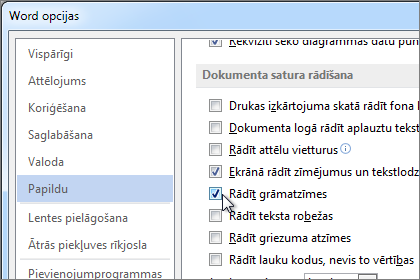
Piezīmes.:
-
Ja pievienojat grāmatzīmi teksta blokam vai attēlam (vai jebkuram citam vienumam), grāmatzīme parādās iekavās:

-
Ja, pievienojot grāmatzīmi, neko neatlasot (tas nozīmē, ka tikko novietoāt kursoru apgabalā), grāmatzīme parādās kā I stars:

-
Vēl šajā rakstā:
Teksta vietā tiek parādīts kļūdas ziņojums
Word "Kļūda! Grāmatzīme nav definēta." vai "Kļūda! Atsauces avots nav atrasts." atjauninot lauku, kurā ir bojāta saite uz grāmatzīmi. Varat atjaunot sākotnējo tekstu, nospiežot taustiņu kombināciju Ctrl+Z uzreiz pēc kļūdas ziņojuma saņemšanas. Varat nospiest taustiņu kombināciju Ctrl+Shift+F9, lai laukā tekstu pārvērstu par parastu tekstu.
Lai izpētītu bojāto saiti, izmēģiniet šādas darbības:
-
Pārliecinieties, vai grāmatzīme joprojām pastāv personas izdzēst grāmatzīmes, kad tās izdzēš citu tekstu. Lai to pārbaudītu, pārliecinieties, vai dokumentā ir redzamas grāmatzīmes.
-
Kā pārliecināties, vai lauku nosaukumi ir uzrakstīti pareizi Daudzi vienumi, kas izmanto grāmatzīmes, piemēram, iekšējās atsauces un indeksi, tiek ievietoti kā lauki. Ja lauka nosaukums nav uzrakstīts pareizi, iespējams, tiks parādīts kļūdas ziņojums. Lai iegūtu papildinformāciju par lauku kodiem, izlasiet rakstu Lauku kodi Word.
Vienums, kas atsaucas uz grāmatzīmi, netiek pareizi atjaunināts
Word iekšējās atsauces ievieto kā laukus. Ja iekšējā atsauce neatspoguļojas ar grāmatzīmē veiktām izmaiņām, uz kuru tā attiecas, atjauniniet lauku. Ar peles labo pogu noklikšķiniet uz lauka koda un pēc tam īsinājumizvēlnē noklikšķiniet uz Atjaunināt lauku.
Automātiskā teksta ievadnē trūkst grāmatzīmes
Veidojot automātiskā teksta ievadni, kurā ir grāmatzīme, pārliecinieties, vai ir atlasīts viss grāmatzīmē ietvertais teksts, ieskaitot atverošās un aizverošās grāmatzīmju iekavas.
Ja kā automātiskā teksta ievadni saglabājat tekstu, kurā ir grāmatzīme, Word kopā ar ievadni saglabā grāmatzīmi. Ja dokumentā automātiskā teksta ievadni ievietojat vairākas reizes, Word noņem grāmatzīmi no iepriekšējā ieraksta un pievieno to jaunākajam ierakstam.
Lai iegūtu papildinformāciju par automātisko tekstu, izlasiet rakstu Automātiska teksta ievietošana.
Neparedzēti rezultāti, rediģējot grāmatzīmi
Varat izgriezt, kopēt un ielīmēt vienumus, kas atzīmēti ar grāmatzīmi. Varat arī pievienot un dzēst tekstu no atzīmētajiem vienumiem. Tālāk ir redzamas grāmatzīmēm un sagaidāmajiem rezultātiem nepieciešamās izmaiņas.
Grāmatzīmju kopēšana
-
Ja kopējat visu grāmatzīmēs saglabātu teksta bloku vai attēlu uz citu atrašanās vietu tajā pašā dokumentā, grāmatzīme paliek ar šo sākotnējo vienumu un kopija netiek atzīmēta.
-
Ja kopējat visu atzīmēto vienumu uz citu dokumentu, abos dokumentos ir identiski vienumi ar identiskām grāmatzīmēm.
Grāmatzīmju izgriešana un dzēšana
-
Ja izgriežat visu atzīmēto vienumu un pēc tam ielīmējat to tajā pašā dokumentā, vienums un grāmatzīme tiek pārvietota uz jauno atrašanās vietu.
-
Dzēšot atzīmētā vienuma daļu, grāmatzīme paliek kopā ar atlikušo tekstu.
Pievienošana grāmatzīmēm
-
Ja pievienojat tekstu starp jebkurām divām grāmatzīmē iekļautām rakstzīmēm , grāmatzīmē tiek iekļauts papildu teksts.
-
Noklikšķinot tieši pēc grāmatzīmes sākuma iekavas un pēc tam pievienojot teksta vai grafikas vienumam, pievienošana ir iekļauta grāmatzīmē.
-
Noklikšķinot tieši pēc grāmatzīmes beigu iekavas un pēc tam pievienojot vienumam, pievienošana nav iekļauta grāmatzīmē.










